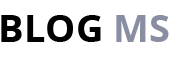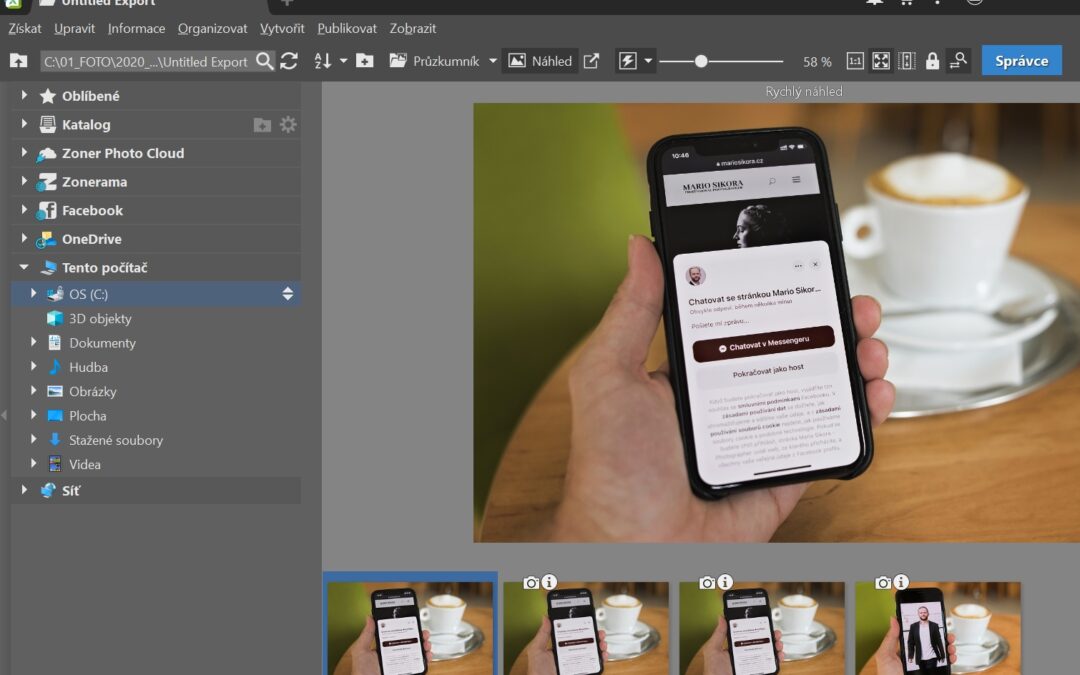první dílem nové série Zoner Photo Studio X na tomto blogu je Optimalizace nastavení tohoto grafického programu. Dnes se podíváme na první tři body.
Zoner je velice variabilní a lze si jej upravit podle vlastních potřeb. Podíváme se nyní na to jak jej nastavený mám já. Důvodem proč tak to je, je usnadnění a zrychlení práce. Uvedu zde pro mne ty body, které jsou za mne zásadní, podrobnosti můžeme probrat na kurzu.
- V prvním kroku si spusťme aplikace Zoner Photo Studio X, v horní liště najdeme svou emailovou adresu, na který je tento program registrován a zakoupen. Po kliknutí na ni, se nám zobrazí menu, z něhož vybereme Možnosti (stejně tak to lze vyvovat zkratkou CTRL + M
- Následně se nám zobrazí okno možnosti, kde v levé části je menu, čítající 24 položek, počínaje Vzhledem a konče Podrobnostmi.
- Vybereme možnost Všeobecné, zde můžeme vidět, že defaultně je nastavená komprese u formátu JPG na 95%, nevím z jakého důvodů, možná úspory místa na disku, však pokud chceme fotografie později používat a měnit, tak zbytečně přicházíme o data. Což nyní změníme a nastavíme na 100%.

- Ve stejné záložce se můžeme taky rozhodnout, zda chceme poskytovat anonymní data pro zlepšení aplikace, to je na rozhodnutí každého.
- V záložce Zobrazení, může vybrat, které formáty chceme zobrazovat v Zoneru při procházení systémových složek, a tak urychlit načítaní souborů a složek, tím, že vypustíme ty, které nechceme v tomto programu zpracovávat/zobrazovat. Osobně používám program hlavně v souvislostí s fotografií, tedy Video a Zvuky vyklikávám.

- Další položkou je Katalog, v němž můžeme ovlivnit dvě věci. První je rychlost načítání našich souborů po otevření složky nebo úsporu místa na disku. Rychlost načítání souborů můžeme ovlivnit tím, že v podnadpisu Chování složek Katalogu necháme Přednačist vyvolané Rychlé náhledy. Zároveň v údržbě vyrovnávací paměti – uživatelské přednačtené náhledy, vybereme možnost ponechat alespoň měsíc nebo navždy. Náhledy budou tedy připraveny, ať otevřeme složku nyní nebo za týden či měsíc, nebo dokonce i po delší době, fotografie nebudou tedy po otevření složky dlouho načítat, ale rovnou můžeme již pracovat s fotografiemi a vidět co se pod názvy souborů za fotografii skrývá. Velikost katalogu neboli maximální velikost přidělíme oprávnění programu na maximální prostor, který pro katalog může na našem disku počítače použít. Tím můžeme ovlivnit také úsporu místa. Já osobně katalog doporučuji přesunout na samostatný SSD disk, pokud je to možné. Nezabírá místo na disku C, společně s Windows, navíc si můžeme dovolit nastavit maximální velikost katalogu na vyšší hodnotu. Tedy fotografie, respektive jejich náhledy a celá práce odbíhá mnohem rychleji.
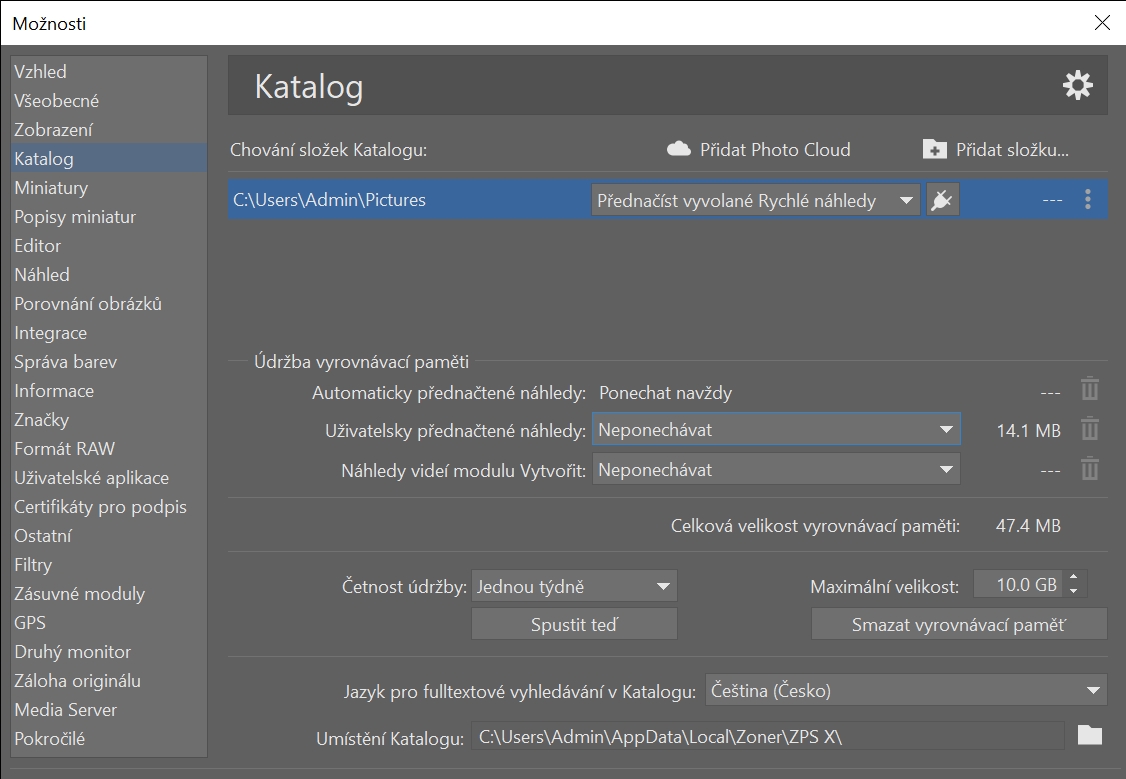
- Potvrzení úprav provedeme tlačítkem Použít nebo Ok (tím jednak potvrdíme úpravy, ale i zavřeme okno Možnosti).
Tolik k první třem bodům zefektivnění práce se Zoner Photo Studio X. Těším se na vaše postřehy a uvidíme se u dalšího dílu.
Mario Sikora,
EFIAP, c**MoL, EHPS, ER-ISF
Fotograf, Lektor a Geek
Email: info@mariosikora.cz
Web: www.mariosikora.cz